Kas yra švarus įkrovos ir kaip išvalyti įkrovą Windows 10
„Windows 10“ kartais gali elgtis linksmai, mesti atsitiktinaiklaidų ir tt Tokiose situacijose galite išvalyti įkrovą. „Windows 10“ švarus įkrovimas leidžia tiksliai nustatyti problemą, sukeliančią paslaugą ar programą, ir ją spręsti. Štai kaip išvalyti įkrovą „Windows 10“.
Švarus įkrovos būdas veikia ir „Windows 7“ bei 8 versijose. Atlikite tuos pačius veiksmus.
Kas yra švarus batas
Kaip atrodo „švarus įkrovimas“. Kai paleisite „Windows“ kompiuterį, jis automatiškai paleis arba paleis kelias kitas paslaugas ir programas. Jūsų paleisties programos yra geras pavyzdys. Be to, kuo daugiau programų turite savo sistemoje, tuo daugiau paslaugų reikia paleisti „Windows“. Taip yra todėl, kad dauguma programų savo paslaugas registruoja „Windows“.
Kuo daugiau paleidimo paslaugų ir programųyra, sunkiausias bus „Windows“ paleistis. Nors visų paslaugų paleidimas yra naudingas, kartais gali būti, kad šios paleisties paslaugos trikdo svarbiausias „Windows“ paslaugas. Tai gali sukelti netikėtą elgesį, pavyzdžiui, programos gedimus, keistus klaidų pranešimus ir lėtumą.
Norėdami tai išspręsti, galite atlikti švarų įkrovą. Švariai paleidžiant „Windows 10“, paleidžiamos tik būtiniausios sistemos paslaugos, išjungiant visas nesvarbias paslaugas ir programas. Tai suteikia jums gerą galimybę sužinoti, kuri paslauga ar programa sukelia jūsų sistemos problemą.
„Windows 10“ įkrovos valymo veiksmai
Nors „Windows“ neturi mygtuko ar parinkties „Valyti įkrovą“, atlikti švarų įkrovimą „Windows 10“ yra lengva ir paprasta. Viskas, ką turime padaryti, tai išjungti visas paslaugas ir paleidimo programas. Tai gana lengva.
1. Pirmiausia turime išjungti visas paslaugas. Norėdami tai padaryti, atidarykite dialogo langą Vykdyti, paspausdami spartųjį klavišą Laimėk + R. Į tuščią lauką įveskite msconfig ir spustelėkite Gerai mygtuką.

2. Sistemos konfigūracijos lange eikite į skirtuką „Paslaugos“. Čia pirmiausia turime paslėpti visas svarbiausias „Windows“ paslaugas. Taigi, pasirinkite „Slėpti visas „Microsoft“ paslaugas" žymimasis langelis.
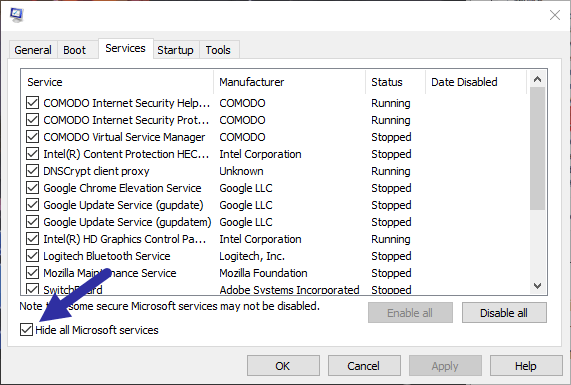
3. Tada spustelėkite Viską išjungti mygtuką. Spustelėkite Taikyti ir Gerai mygtukai, kad išsaugotumėte pakeitimus.

4. Pamatysite raginimą paleisti iš naujo. Spustelėkite Išeikite iš naujo nepaleisdami mygtuką.

5. Dabar turime išjungti visas paleisties programas. Dešiniuoju pelės mygtuku spustelėkite užduočių juostą ir pasirinkite Užduočių vadovas variantas.

6. Užduočių tvarkytuvėje eikite į Pradėjimo skirtukas. Čia pasirinkite kiekvieną programą ir spustelėkite Išjungti mygtukas, rodomas lango apačioje. Šis veiksmas išjungs paleisties elementą.

7. Kai baigsite, iš naujo paleiskite „Windows 10“. Kadangi visos paslaugos ir paleisties programos yra išjungtos, „Windows 10“ išvalys įkrovą naudodama tik būtiniausias paslaugas.
Dabar galite įjungti kiekvieną paslaugą ir paleisties elementąrankiniu būdu ir sužinokite, kuri programa ar paslauga sukelia problemą. Išsiaiškinę problemą, galite ją visiškai išjungti arba paleisti arba pašalinti programą iš savo sistemos, kad išspręstumėte problemą.
Norėdami įjungti visas paslaugas, tiesiog atidarykiteSistemos konfigūracijos lange vėl eikite į tą paslaugų skirtuką, spustelėkite mygtuką Pasirinkti viską, tada spustelėkite mygtuką Gerai, kad išsaugotumėte pakeitimus. Paleiskite sistemą iš naujo, ir jūs neturite nieko laisvo.
Tai viskas. Švarų įkrovos atlikimą „Windows 10“ yra taip paprasta. Žemiau komentuokite, jei norite pasidalyti savo mintimis apie švarų „Windows 10“ įkrovimą.